
Sledovanie zdieľaného obsahu v apke Správy na Macu
Keď s vami v macOS Monterey zdieľa priateľ cez apku Správy obsah ako napríklad odkaz na novinový článok alebo TV reláciu, tento obsah nájdete v príslušnej apke v časti Zdieľané s vami. To vám umožňuje zobrazovať daný obsah v čase, kedy vám to vyhovuje.
Funkcia Zdieľané s vami je dostupná v apkách Fotky, Safari, News, Podcasty a Apple TV.
Poznámka: Obsah sa zobrazí v zozname Zdieľané s vami len v prípade, že priateľ, ktorý vám ho poslal, sa nachádza vo vašich kontaktoch.
Zapnutie alebo vypnutie funkcie Zdieľané s vami
V nastaveniach apky Správy si môžete vybrať, či sa obsah zdieľaný s vami zobrazí v časti Zdieľané s vami vo všetkých dostupných apkách alebo len v konkrétnych apkách.
V apke Správy
 na Macu vyberte Správy > Nastavenia a potom kliknite na Zdieľané s vami.
na Macu vyberte Správy > Nastavenia a potom kliknite na Zdieľané s vami.Vykonajte jeden z nasledujúcich krokov:
Zapnutie všetkých apiek: Kliknite na Zapnúť.
Vypnutie všetkých apiek: Kliknite na Vypnúť.
Zapnutie pre vybrané apky: Vyberte žiadané apky. (Obsah, ktorý vám bol odoslaný cez apku Správy sa automaticky zobrazuje v časti Zdieľané s vami v daných apkách.)
Vypnutie pre vybrané apky: Zrušte výber apiek.
Môžete si vybrať, či sa obsah zdieľaný s vami cez konverzáciu apky Správy zobrazuje v časti Zdieľané s vami v príslušnej apke. Kliknite na tlačidlo Detaily ![]() v pravom hornom rohu konverzácie a potom vyberte Zobraziť v časti Zdieľané s vami (prípadne zrušením výberu tejto možnosti odstránite zdieľaný obsah z časti Zdieľané s vami). Keď je funkcia Zdieľané s vami vypnutá, môžete naďalej pripnúť zdieľaný obsah a zobraziť ho tak v príslušnej apke.
v pravom hornom rohu konverzácie a potom vyberte Zobraziť v časti Zdieľané s vami (prípadne zrušením výberu tejto možnosti odstránite zdieľaný obsah z časti Zdieľané s vami). Keď je funkcia Zdieľané s vami vypnutá, môžete naďalej pripnúť zdieľaný obsah a zobraziť ho tak v príslušnej apke.
Ďalšie informácie nájdete v kapitole Správy v užívateľskej príručke pre iPhone, iPad alebo iPod touch.
Tip: Obsah z funkcie Zdieľané s vami nájdete aj pri vyhľadávaní pomocou Spotlightu. Nachádza sa v časti Zdieľané s vami. Prečítajte si článok Vyhľadávanie pomocou Spotlight.
Zdieľanie obsahu s priateľmi
Obsah, ktorý zdieľate s priateľom v apke Správy, sa automaticky usporiada v časti Zdieľané s vami v príslušnej apke na jeho zariadení.
Vyberte obsah, ktorý chcete zdieľať, kliknite na
 alebo vyberte Zdieľať a potom vyberte apku Správy.
alebo vyberte Zdieľať a potom vyberte apku Správy.Môžete napríklad so stlačeným klávesom Control kliknúť na nejakú reláciu v apke Podcasty, vybrať Zdieľať epizódu a potom vybrať apku Správy.
Do poľa Pre zadajte meno, emailovú adresu alebo telefónne číslo osoby, ktorej chcete poslať obsah. Počas písania bude aplikácia Správy navrhovať zhodné adresy z vašej apky Kontakty
 alebo od osôb, ktorým ste predtým posielali správy.
alebo od osôb, ktorým ste predtým posielali správy.Prípadne kliknite na tlačidlo Pridať
 napravo od poľa Pre. Vyberte kontakt v zozname a potom žiadanú emailovú adresu alebo telefónne číslo.
napravo od poľa Pre. Vyberte kontakt v zozname a potom žiadanú emailovú adresu alebo telefónne číslo.Poznámka: Ak máte obmedzené odosielanie a prijímanie správ iba na určité osoby, vedľa osôb, s ktorými si nemôžete vymieňať správy, sa zobrazí ikona presýpacích hodín

Ak chcete k obsahu pridať nejakú správu, zadajte ju do poľa pod odkazom. Ak sú dostupné, môžete použiť návrhy pre písanie.
Kliknite na Odoslať.
Pokračovanie v konverzácii
Obsah zdieľaný s vami obsahuje v príslušných apkách tlačidlo s menom osoby, ktorá ho poslala. Na tlačidlo môžete kliknúť a pokračovať v konverzácii o danej téme neskôr a presne tam, kde ste naposledy prestali.
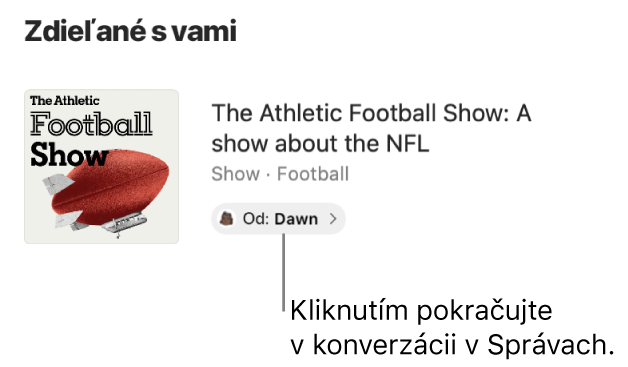
Pozerajte si obsah, ktorý bol s vami zdieľaný.
Môžete napríklad kliknúť v postrannom paneli Podcasty na Vypočuť a potom vyhľadať epizódu v časti Zdieľané s vami.
Kliknite na tlačidlo Odosielateľ napravo od obsahu.
Napíšte vnorenú odpoveď a potom stlačte kláves Return na klávesnici alebo kliknite na tlačidlo
 .
.
Tip: Obsah, ktorý sa zobrazí v časti Zdieľané s vami danej apky, môžete skryť. Kliknite na obsah so stlačeným klávesom Control (prípadne na tlačidlo Odosielateľ) a potom vyberte Odstrániť.
Pripnutie zdieľaného obsahu
Ak dostanete obsah, ktorý je obzvlášť zaujímavý a máte zapnutú funkciu Zdieľané s vami, môžete ho rýchlo pripnúť v apke Správy, čím sa posunie vyššie v časti Zdieľané s vami, vo vyhľadávaní apky Správy a v zobrazení Detaily pre konverzáciu.
V apke Správy
 na Macu vyberte konverzáciu.
na Macu vyberte konverzáciu.So stlačeným klávesom Control kliknite na zdieľaný obsah a potom vyberte Pripnúť.
Pripnúť môžete obsah, ktorý ste s niekým zdieľali alebo ktorý niekto zdieľal s vami.
Ďalšie informácie nájdete v kapitole Správy v užívateľskej príručke pre iPhone, iPad alebo iPod touch.
Tip: Obsah z funkcie Zdieľané s vami nájdete aj pri vyhľadávaní pomocou Spotlightu. Nachádza sa v časti Zdieľané s vami. Prečítajte si článok Vyhľadávanie pomocou Spotlight.